Isi kandungan
Dalam artikel ini, saya akan menunjukkan kepada anda "Cara Mengalih Keluar Pemformatan Jadual dalam Excel". Kadangkala adalah penting untuk mengalih keluar pemformatan jadual dalam Excel. Orang sering menghadapi kesukaran semasa melakukan itu tetapi sebenarnya, ia tidak begitu sukar. Apa yang anda perlukan hanyalah beberapa set tugasan yang akan dilakukan dalam urutan untuk mengalih keluar pemformatan jadual dalam Excel . Di sini, saya akan menerangkan dua kaedah untuk mencapai matlamat tugasan.
Muat turun Buku Kerja Amalan
Muat turun buku kerja latihan ini untuk bersenam semasa anda membaca artikel ini.
Alih Keluar Pemformatan Jadual.xlsx
2 Kaedah Berguna untuk Alih Keluar Pemformatan Jadual dalam Excel
Untuk menggambarkan kaedah, pertama, mari kita ambil contoh jadual seperti ini di bawah.

Kini kami akan cuba mengalih keluar pemformatan Jadual jadual ini menggunakan dua kaedah mudah. Mula-mula, Mari belajar kaedah pertama.
1. Alih Keluar Pemformatan Jadual dengan Pilihan Format Jelas
Katakan jadual anda mengandungi pemformatan dengan penapis. Cara paling mudah untuk mengosongkan pemformatan jadual ialah menggunakan pilihan Kosongkan Format . Lebih-lebih lagi, selepas menggunakannya anda perlu mengalih keluar pilihan penapis juga. Kita boleh mengosongkan format dengan mengambil dua pendekatan berbeza. Mari lihat pendekatan pertama.
1.1 Gunakan Alat Format Jelas daripada Kumpulan Penyuntingan
- Mula-mula, pilih keseluruhan jadual.
- Selepas ini tekan padaTab Laman Utama dan dalam kumpulan Mengedit tab Laman Utama cari pilihan Kosongkan .
- Selepas memilih pilihan Kosongkan , anda akan mendapat senarai lungsur turun. Dari sana, pilih pilihan Kosongkan Format .
- Selepas menekan Kosongkan Format pilihan, anda akan melihat semua warna dari jadual anda telah hilang dan ia akan mempunyai warna fon hitam dan warna latar belakang putih. Tetapi, anda masih mempunyai Penapis yang perlu kami alih keluar.
1.2 Gunakan Alat Format Jadual Jelas daripada Tab Reka Bentuk Jadual
- Anda boleh melakukan tugas yang sama secara bergantian. Hanya pilih mana-mana Sel>Pergi ke tab Reka Bentuk Jadual >Pergi ke Gaya Jadual Kumpulan>Klik Pada Anak Panah Ke Bawah
- Sekarang, di bahagian bawah menu, Pilih Pilihan Kosongkan .
- Di sini anda akan mendapat hasil yang sama.
- Sekarang untuk melumpuhkan penapis , pilih mana-mana sel yang mempunyai butang penapis bersamanya dan di bawah Laman Utama tab pilih Isih & Penapis pilihan yang diletakkan dalam Pengeditan.
- Dalam Isih & Tapis senarai juntai bawah, anda akan mendapati perintah Filter aktif. Untuk menjadikannya tidak aktif, cuma klik padanya.

- Sebagai alternatif, anda juga boleh melumpuhkan pilihan Penapis dengan memilih Penapis pilihan di bawah Tab Data.

- Selepas ini, anda akan melihat semua penapis dalam lembaran kerja anda akan hilang.
Ini adalah cara anda boleh mengalih keluar pemformatan jadual dalam lembaran kerja Excel anda.
Nota: Dalam perkara di atas proses, pemformatan jadual dan pilihan Penapisan jadual dialih keluar tetapi ia masih akan berfungsi sebagai jadual.Baca Lagi: Cara Mengalih Keluar Format Sebagai Jadual dalam Excel
Bacaan Serupa
- Pemformatan Jadual Excel: Masalah dan Pembetulan yang Perlu Anda Tahu
- Gunakan Formula dalam Jadual Excel dengan Berkesan (Dengan 4 Contoh)
- Adakah Fungsi TABLE Wujud dalam Excel?
- Apakah Perbezaan antara Jadual dan Julat dalam Excel?
2. Alih Keluar Pemformatan Jadual dengan Menukar Jadual kepada Julat
Satu lagi proses untuk mengalih keluar pemformatan jadual ialah menukar jadual kepada julat biasa dan kemudian tukar tema, fon dan warna jidar. Malangnya, proses ini lebih lama daripada proses sebelumnya. Proses kaedah ini adalah seperti berikut.
- Mula-mula, pilih mana-mana sel daripada jadual anda.
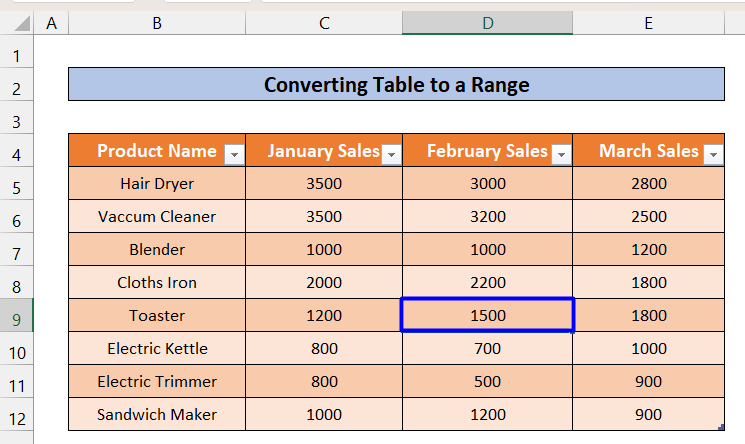
- Dengan memilih sel daripada jadual anda, anda akan dapat melihat Reka Bentuk Di bawah tab Reka Bentuk dalam bahagian Alat pilih Tukar kepada Julat pilihan.

- Selepas memilih pilihan Tukar kepada Julat , anda akan dapat melihat tetingkap di bawah.Klik Ya di sana.

- Selepas melakukan ini, anda akan melihat bahawa penapis daripada jadual anda hilang. Kini anda perlu menukar fon, tema dan warna jidar.
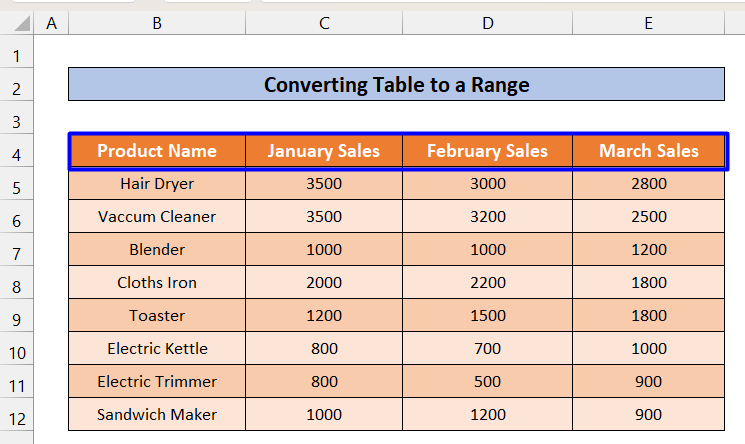
- Untuk menukar warna tema, pilih semua sel yang berada dalam jadual , dan di bawah bahagian Fon tab Laman Utama , pilih pilihan Warna Isian dan tekan Tiada Isian . Dengan menekannya, anda akan melihat warna oren daripada sel hilang meninggalkan warna tema putih.

- Sekarang untuk menukar warna fon, pilih semua sel jadual dan tekan pada pilihan Warna Fon di sebelah pilihan Warna isian dalam tab Laman Utama dan pilih Automatik butang yang sebenarnya adalah warna hitam.
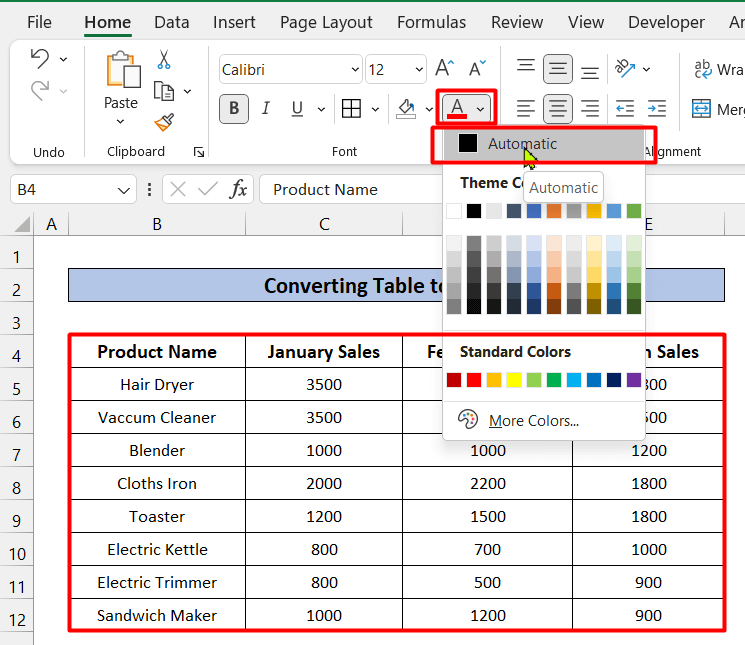
- Sekarang pilih butang Tiada Sempadan di bawah Semua Sempadan pilihan yang berada di bawah tab Laman Utama tepat di sebelah pilihan Warna isian dan Warna Fon .

- Selepas melakukan semua ini, anda akan melihat bahawa pemformatan jadual dialih keluar daripada lembaran kerja anda. Dengan melakukan semua ini, sel daripada jadual kini akan kelihatan seperti gambar di bawah.

Baca Lagi: Excel VBA untuk Mencipta Jadual daripada Julat (6 Contoh)
Kesimpulan
Mengalih keluar pemformatan jadual daripada Exceladalah tugas yang menarik dan penting. Dalam artikel ini, saya menerangkan dua kaedah untuk melakukannya. Semoga selepas membaca artikel ini, anda tidak akan menghadapi sebarang kesulitan semasa mengalih keluar pemformatan jadual dalam Excel. Kekal berhubung dan ulas di bawah untuk bertanya sebarang soalan mengenai artikel ini.

